| 點擊可跳轉到文章段落 | ||
| 各式證件照尺寸規定(身分證/健保卡/駕照/護照) | ||
| 拍大頭照方法整理(相片館、快照機、手機拍) | ||
| DIY洗照片 證件快照機 免費列印教學 | ||
| 手機拍大頭照 證件照APP教學 | ||
| Photocap自製大頭照教學(裁切、去背、排版) |
快訊
▶ 電腦自製照片好方便:DIY證件照,用Photocap自製1吋、大頭貼照片
▶ 洗照片據點查詢:全家、萊爾富、7-11能洗照片店家據點(立可得/ibon)
| 證件 | 尺寸/張數 | 照片規定 |
| 身分證 | 2吋大頭*1張 |  |
| 護照 | 2吋大頭*2張 |  |
| 健保卡 | 2吋半身*1張 | 1.近年內拍攝(可辨識是本人即可) 2.正面、脫帽、未戴有色眼鏡、五官清晰 3.相片不得使用合成照片 |
| 駕照 | 1吋半身*3張 | 1.最近二年內拍攝五官清晰正面照 2.光面素色背景彩色照片 3.相片不得使用合成照片 |
| 台胞證 | 2吋大頭*1張 | 1.六個月內白底 2.不可露齒、配戴有色框架眼鏡 3.需露耳及露眉 4.照片不能有滲光、陰影 |
| 兵役體檢 | 1吋照片*1張 | 1.近年內拍攝(可辨識是本人即可) 2.正面清晰 |
關於身分證和護照的證件照片比較複雜,可以參考下面小編更詳細的規格說明,其他證件照的尺寸規格,也可以點選名稱去看更詳細的說明喔!
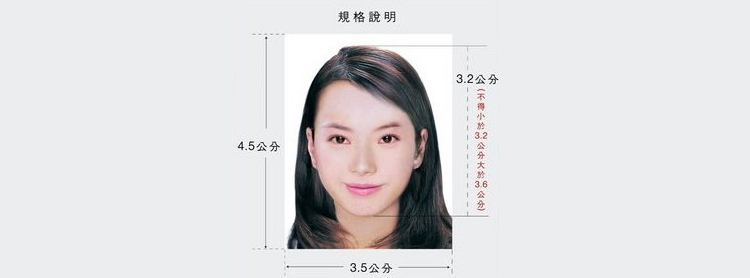
身份證照片注意事項:
1. 六個月之內拍攝。
2. 直4.5公分且橫3.5公分,以頭部及肩膀頂端近拍,臉部佔整張照片面積的70~80%。
3. 對焦需清晰且鮮明,高品質,無墨跡或摺痕。
4. 眼睛正視相機鏡頭拍攝,自然地顯現出皮膚的色調,有合適的亮度及對比。
5. 以高解析度沖(列)印在高品質的相紙上。
6. 如相片是以數位相機拍攝,必須為高彩度而且以相紙沖(列)印。
7. 相片為中性的色彩。
8. 眼睛必須張開且清晰可見,不能被頭髮遮蓋,呈現清楚的臉型輪廓,不能側向一邊或傾斜,且臉型兩側、兩耳輪廓及特殊痣、胎記、疤痕需清楚呈現,相片不修改。
9. 需以白色背景拍攝。
10. 光源需均勻而且不能有影子或閃光反射在臉部,不能有紅眼。
11. 如果配戴眼鏡:
■ 眼睛需清楚呈現,不能有閃光反射在眼鏡上,且不能佩戴有色眼鏡。
■ 確認鏡架不遮住眼睛任何的一部分。
12. 因宗教因素須戴頭巾者,相片人貌之五官從下巴的底部至額頭的頂端及臉的兩側輪廓,必須清楚呈現。
13. 相片必須單獨顯現當事人的影像(不能有椅背、玩具或其他人的影像),眼睛正視相機鏡頭拍攝,無特殊表情且嘴巴合閉。
 引用來源:外交部
引用來源:外交部 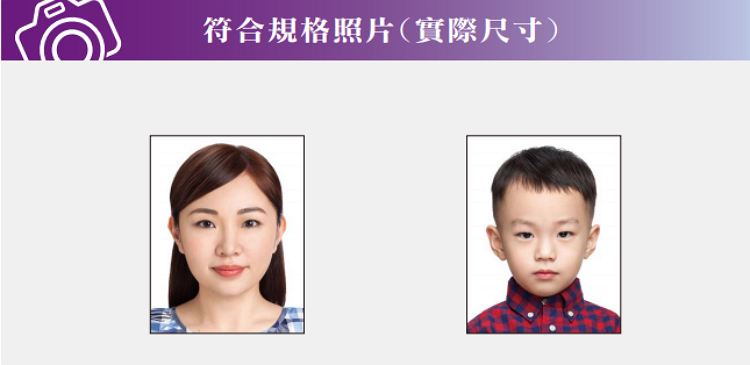 引用來源:外交部
引用來源:外交部 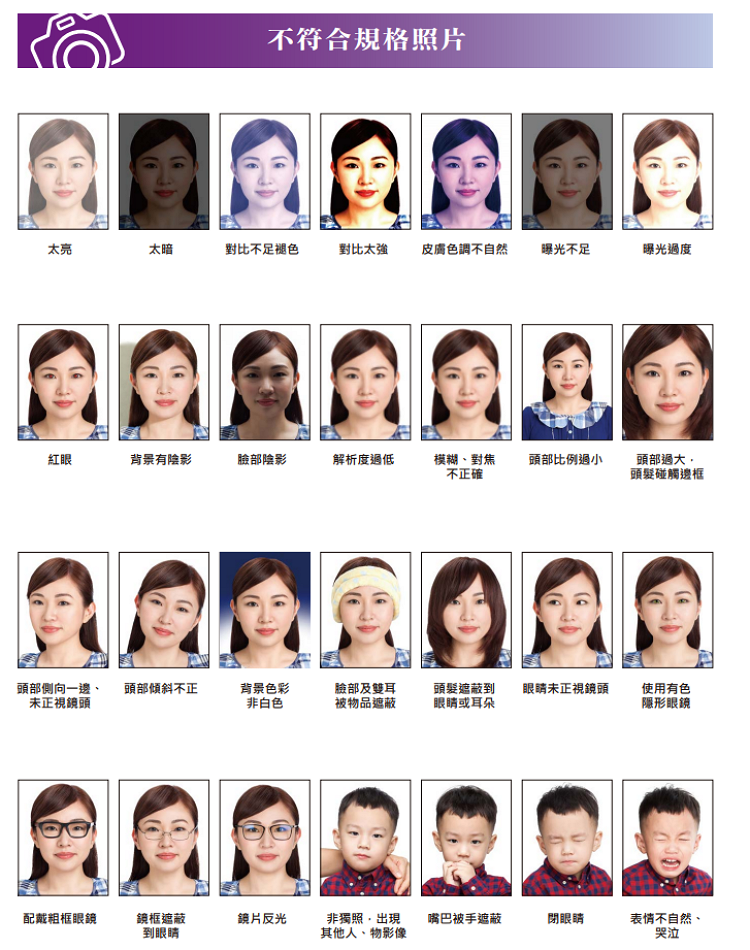 引用來源:外交部 ▶ 看更多詳細照片規定:晶片護照相片規格
引用來源:外交部 ▶ 看更多詳細照片規定:晶片護照相片規格 方法一 去專業照相館拍攝
交給專業的準沒錯!去照相館拍攝證件照是最安全保險的方法!通常只要去和他們說你是要用在申請哪種證件,他們就會依照你的要求幫你拍攝,而且有些照片館還會幫你免費修圖,雖然不至於修到認不得本人,但依小編自己的經驗來說,還是比自己拍得漂亮多啦!
▶【優點】照片規格不容易出錯、專業相機和打光拍出來比較漂亮
▶【缺點】價格較貴、需要等較久時間才能拿到照片
▶【價格】大約300~500元
方法二 去證件快照機拍攝
相信大家去辦護照或是比較大間的戶政事務所都會看到證件快照機,非常適合當下發現照片尺寸不合,或是忘了帶照片應急使用,而且現在有些還有加價的美顏功能!不過這個方法只適合應急來用啦,因為真的不便宜~~
▶【優點】可以快速拿到照片
▶【缺點】價格很貴、照片尺寸比較單一、據點不多
▶【價格】2吋6張150元(美顏功能+50元)
▶ 使用教學:DIY大頭照 證件快照機 免費列印教學
▶ 據點查詢:DIY大頭照 證件快照機 全台設置地點查詢
方法三 自己用手機或相機拍
這個會是最節省的方法,而且只要在家裡白牆前就可以簡單拍攝,不過裁切和沖洗就會比較麻煩一點,而且自己拍攝,也有比較大的可能拍出照片和證件照規格不合。
▶【優點】在家就可以完成、價格便宜
▶【缺點】容易規格不符
▶【價格】
- 照相館(2吋8張):約85元
- 立可得(4*6照片):8元 (★若是沒排好4*6要直接沖印證件照,2吋8張是80元)
- 證件快照機(2吋6張):120元
步驟一: 拍照完成後,需排版成4 X 3的照片尺寸。
▶ APP自製教學:DIY自製證件照 手機拍大頭照 APP教學
▶ Photocap教學:DIY自製證件照 Photocap 使用教學
步驟二: 大頭照DIY完成,透過立可得洗照片最便宜
▶ 立可得沖洗:DIY自製證件照 立可得沖洗 地點/教學
▶ 證件快照機:DIY大頭照 證件快照機 免費列印 線上裁切教學
影片/圖片失效請點我|引用來源:DIY證件照 DIYID PHOTO
雖然是免費列印,但是想要印出紙本就需要先在網站花120元下載電子檔,才可以有訂單編號,去證件快照機印出紙本喔!(編:所以根本就只少30元麻~)
不過網站的功能很強,他會幫你去背和裁剪成各種證件照尺寸,所以大家緊急要印紙本,還是可以試試這個方法喔!
▶ 免費列印網站:DIY大頭照 證件快照機 免費列印 線上網站
▼【線上去背裁切教學】
1.進到官網製作大頭照頁面,點選[想要的照片尺寸]
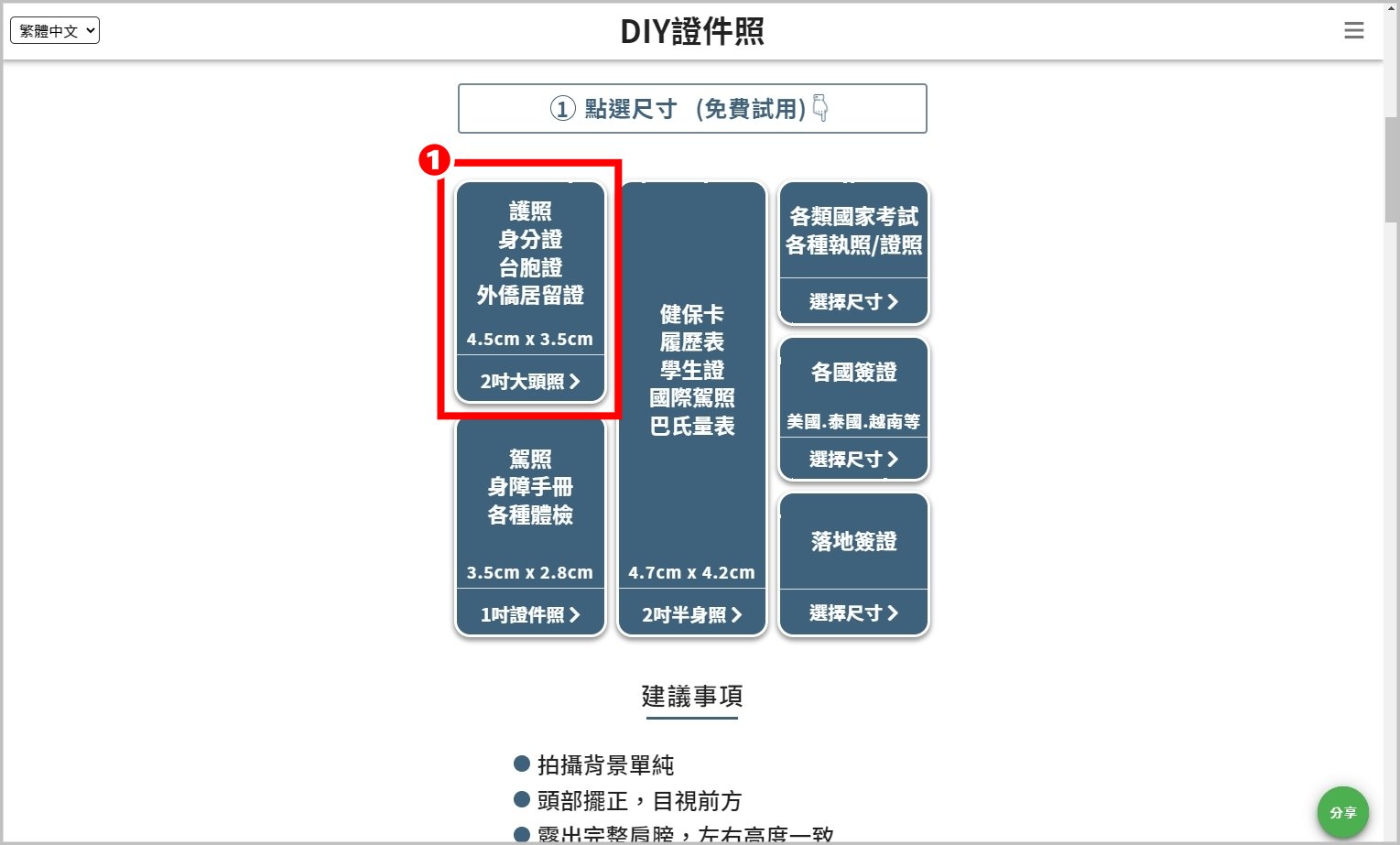
2.點選[拍照/上傳照片],並上傳你想要製作成證件照的照片
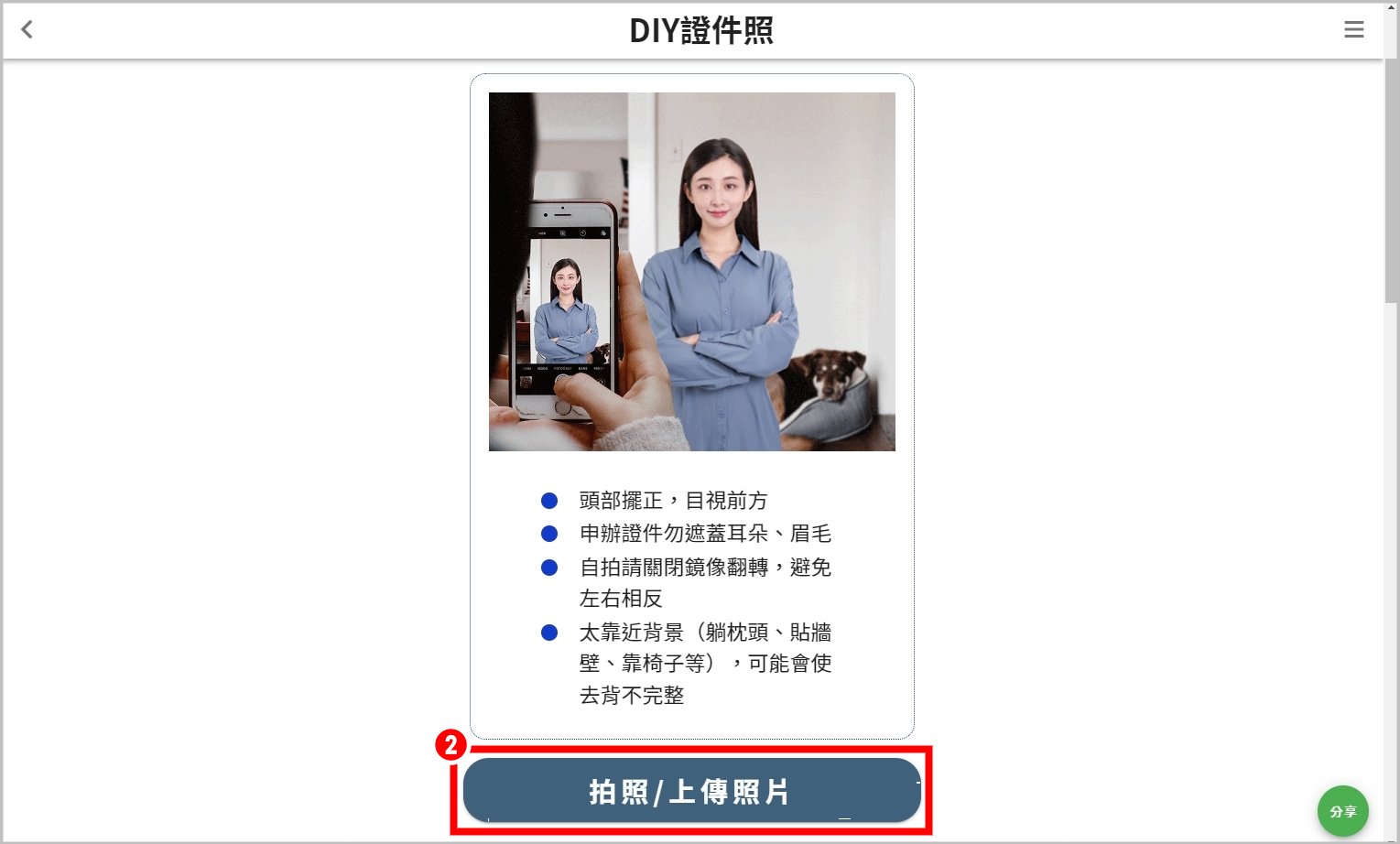
3.網站開始分析照片
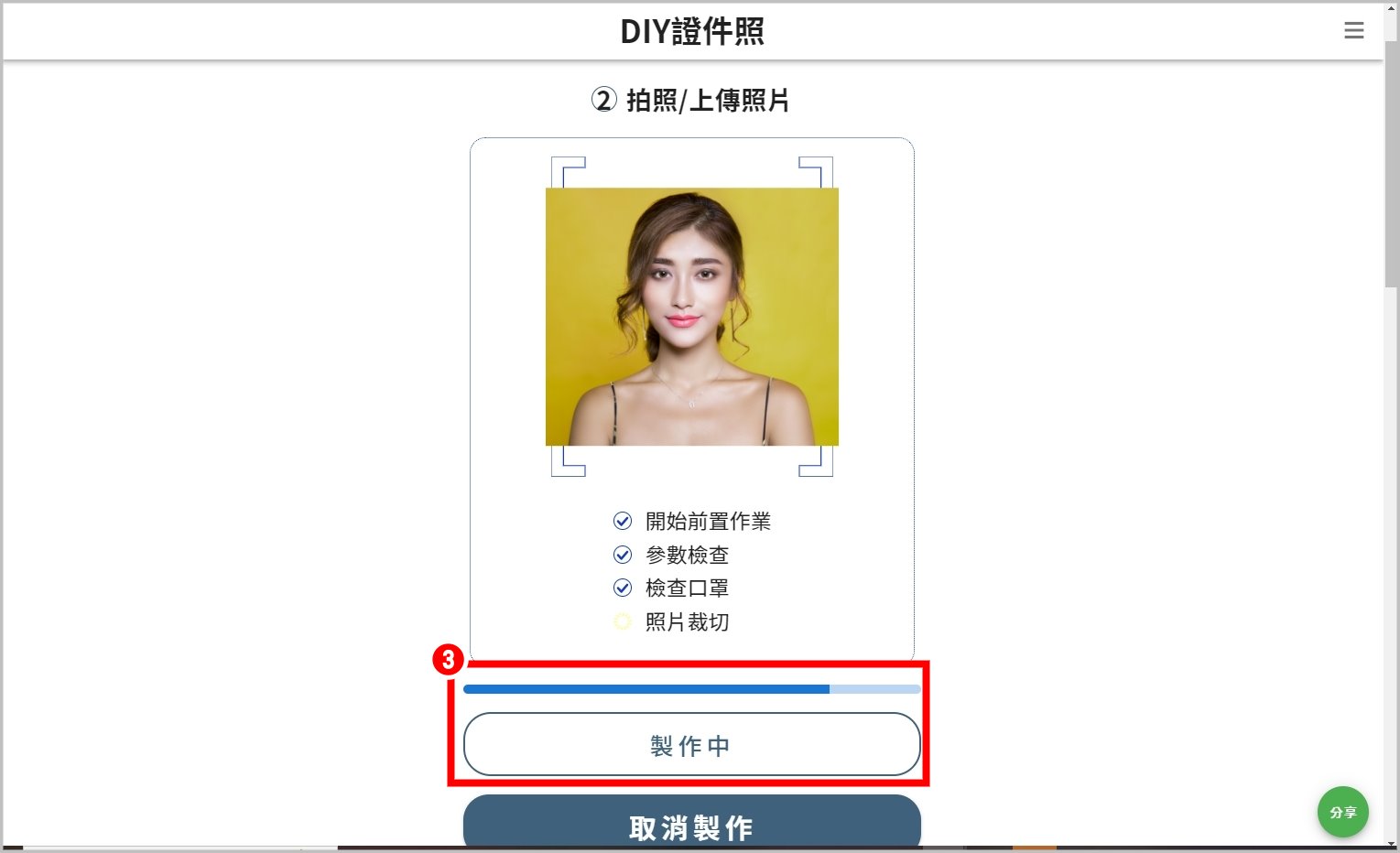
4.完成後去背和裁切後,就可以付費儲存電子檔囉!
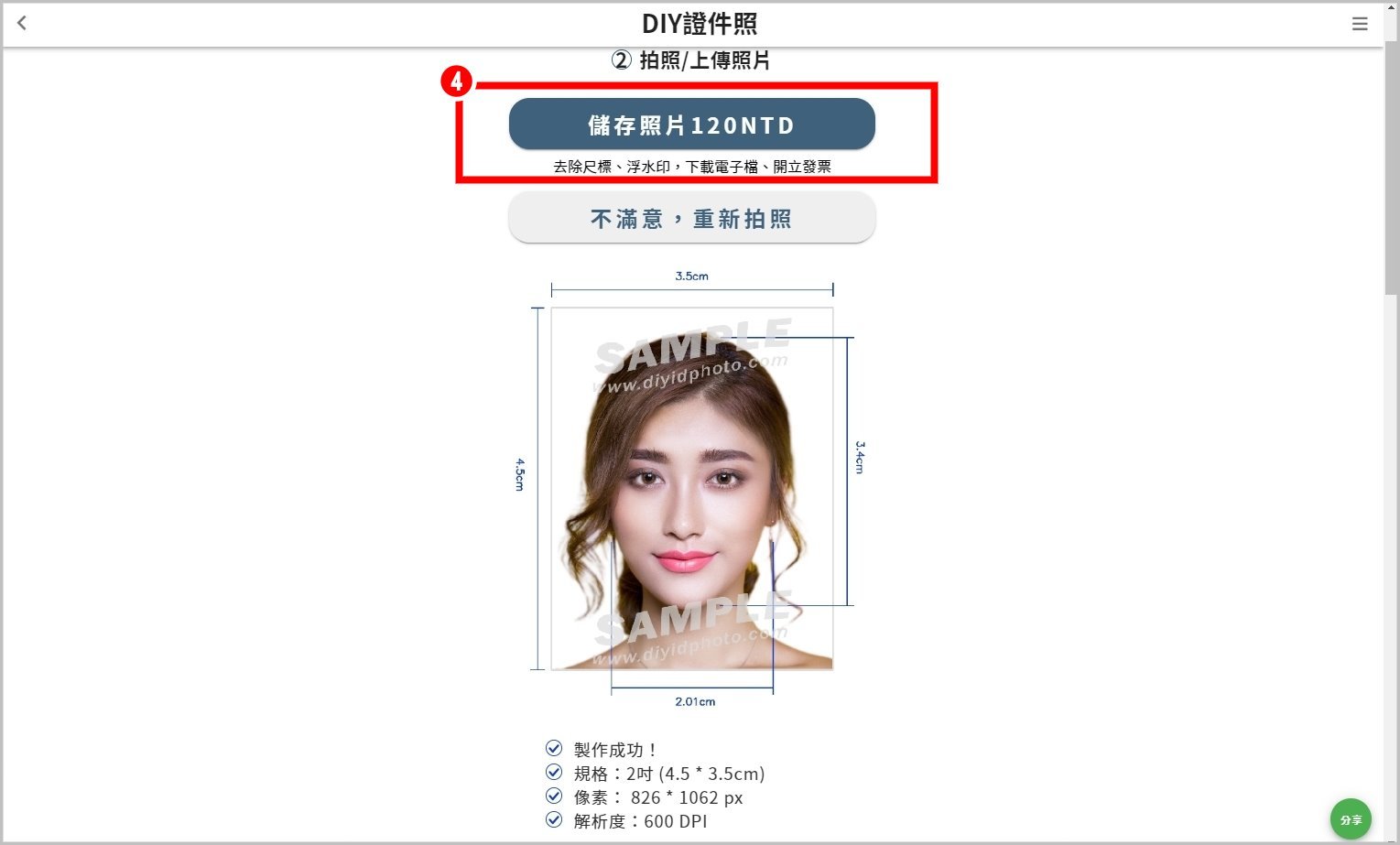
▼【如何免費列印】
1.前往有提供DIY免費列印的證件快照機
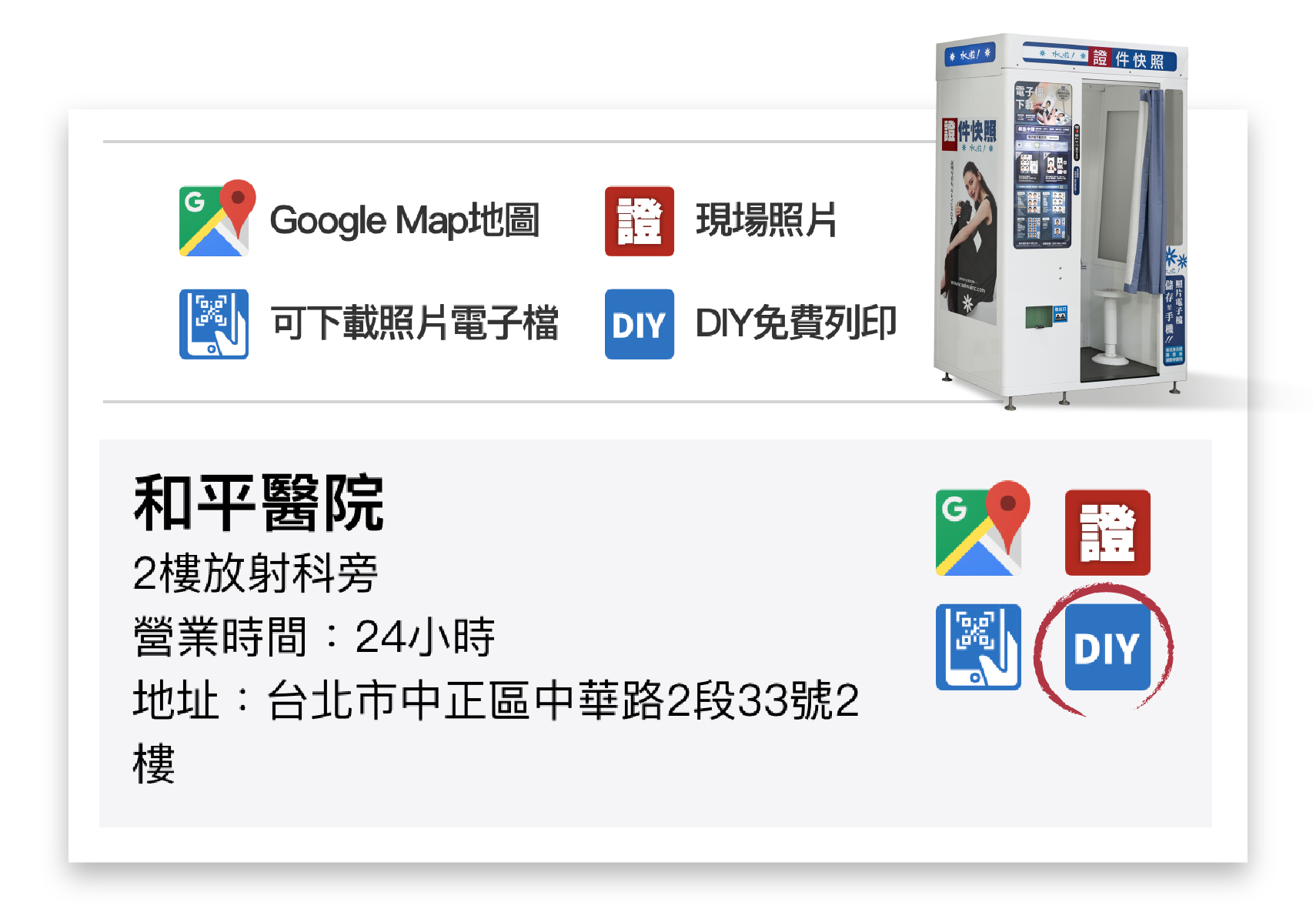 引用來源:誠和國際
引用來源:誠和國際 2.在證件快照機的介面選擇[DIY會員專區]
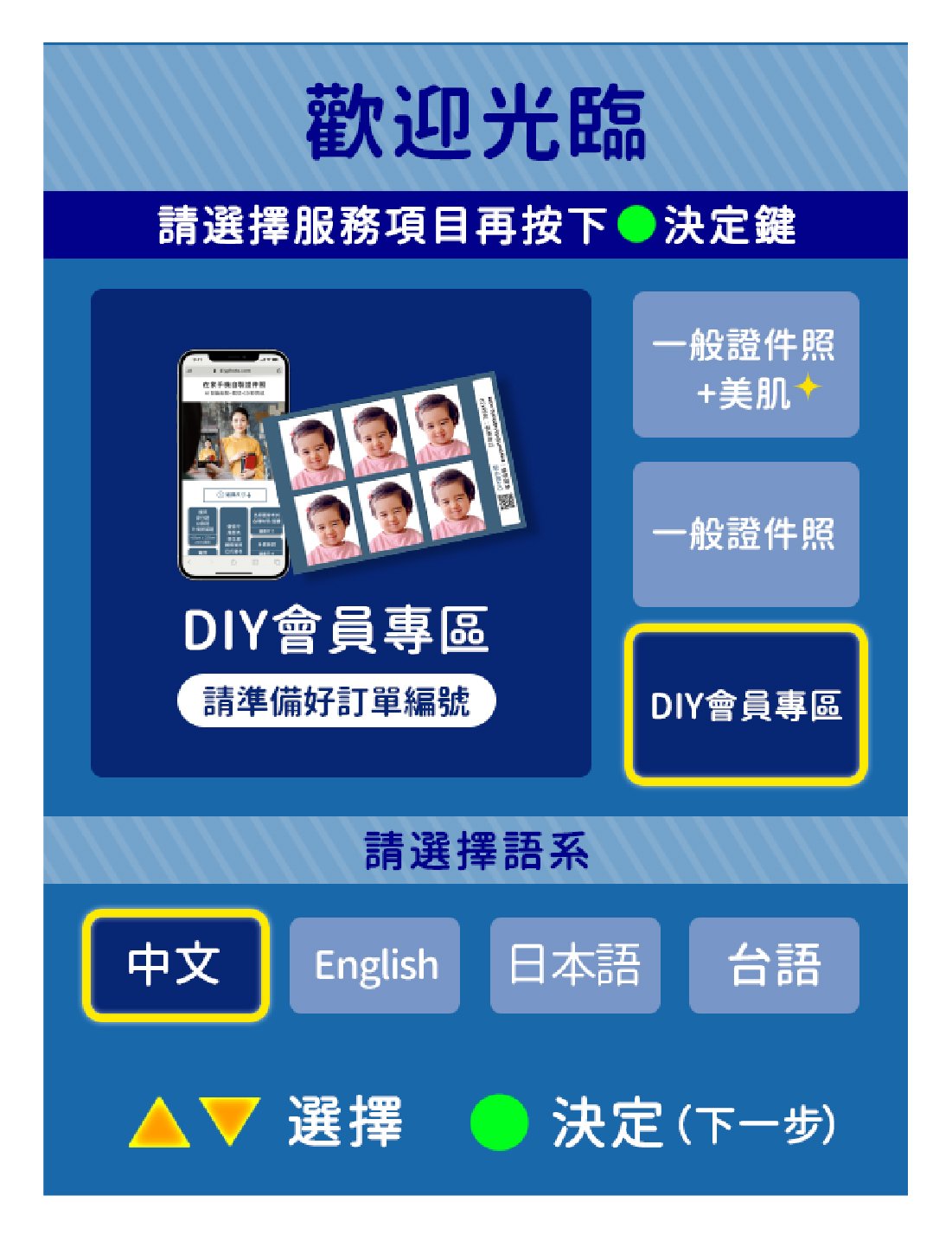 引用來源:誠和國際
引用來源:誠和國際 3.手機掃描螢幕QRCODE
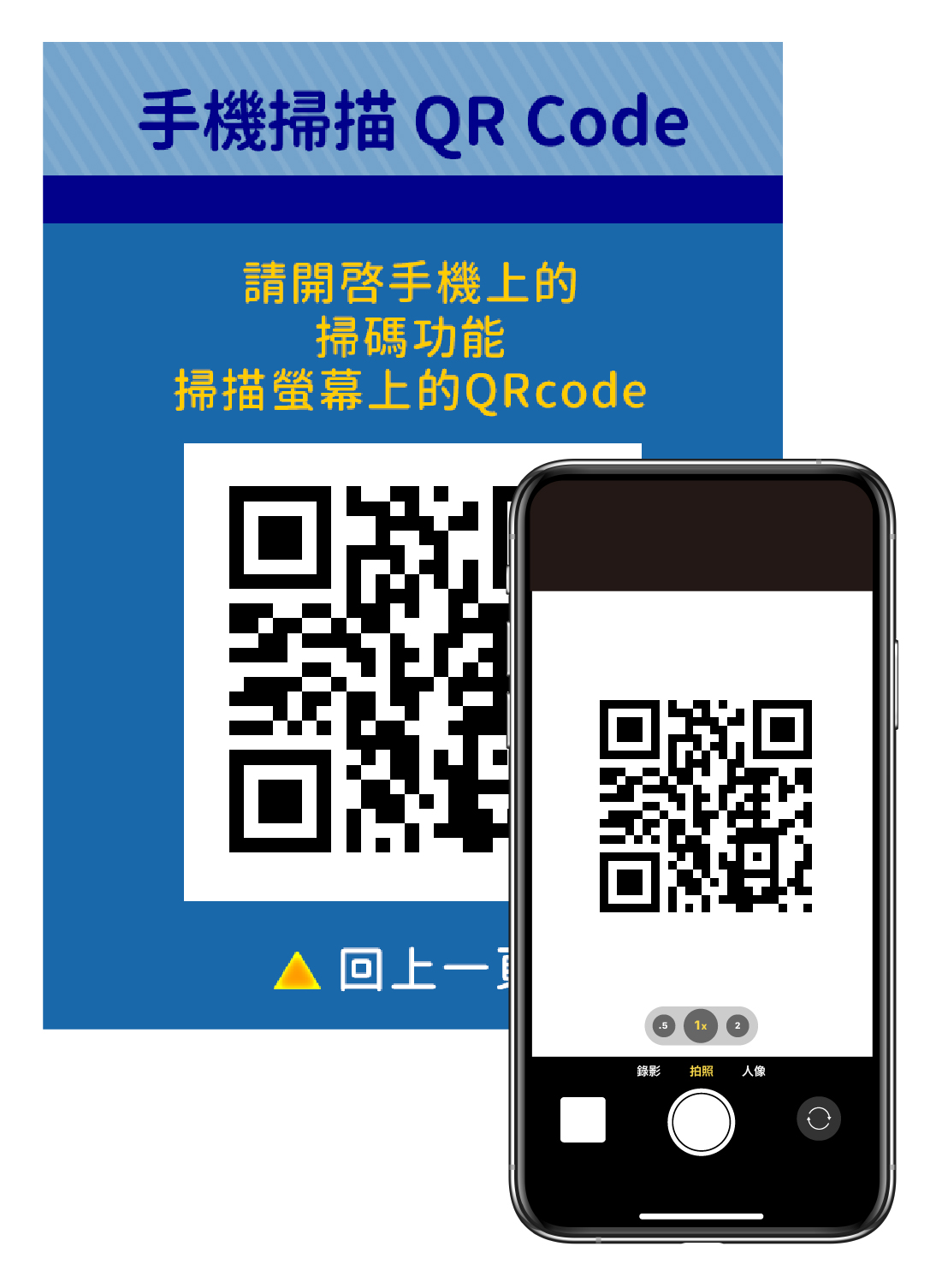 引用來源:誠和國際
引用來源:誠和國際 4.手機輸入訂單編號,點選[確認]送出
5.證件快照機即會列印出紙本,可至機器外取出口領取
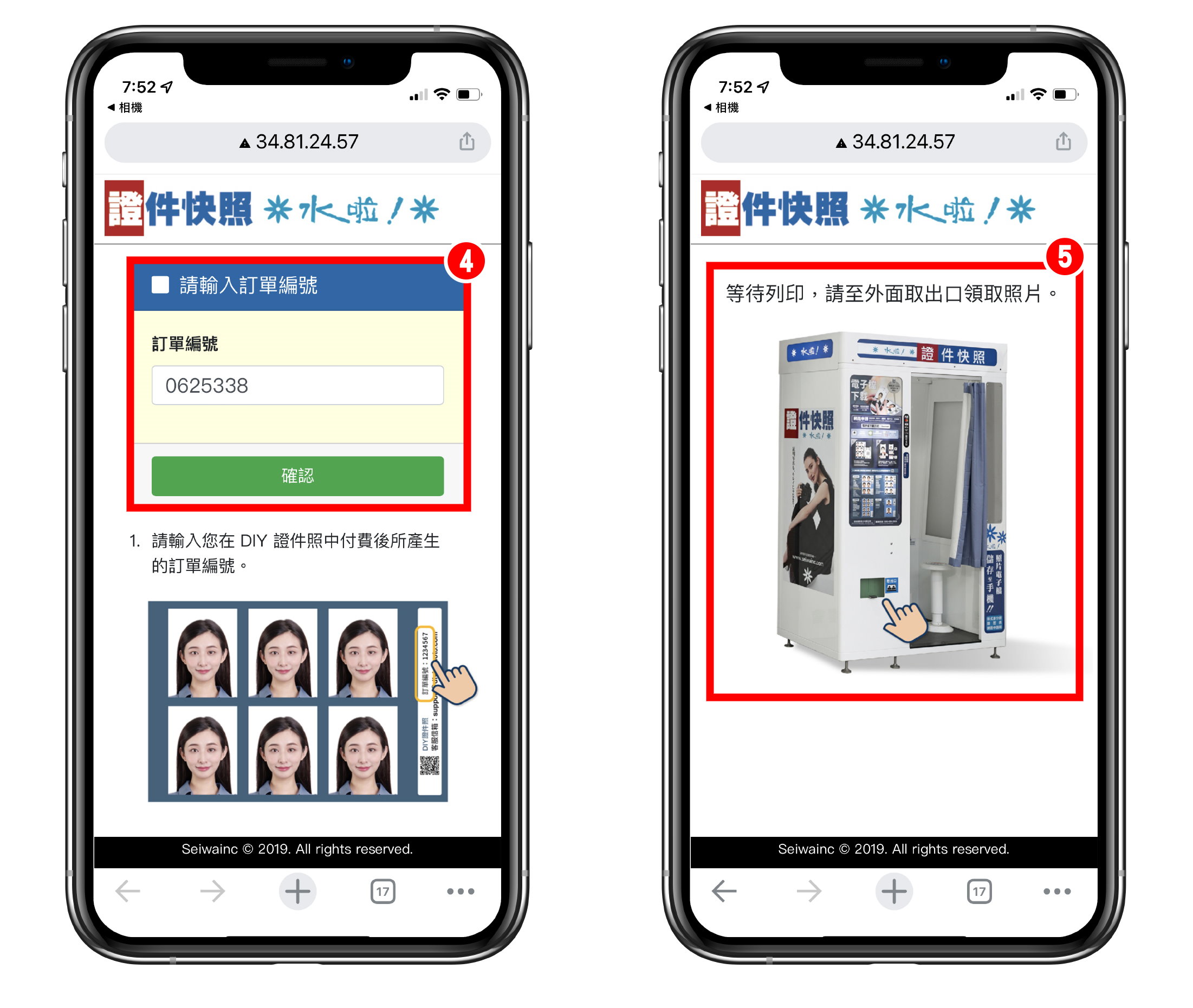 引用來源:誠和國際
引用來源:誠和國際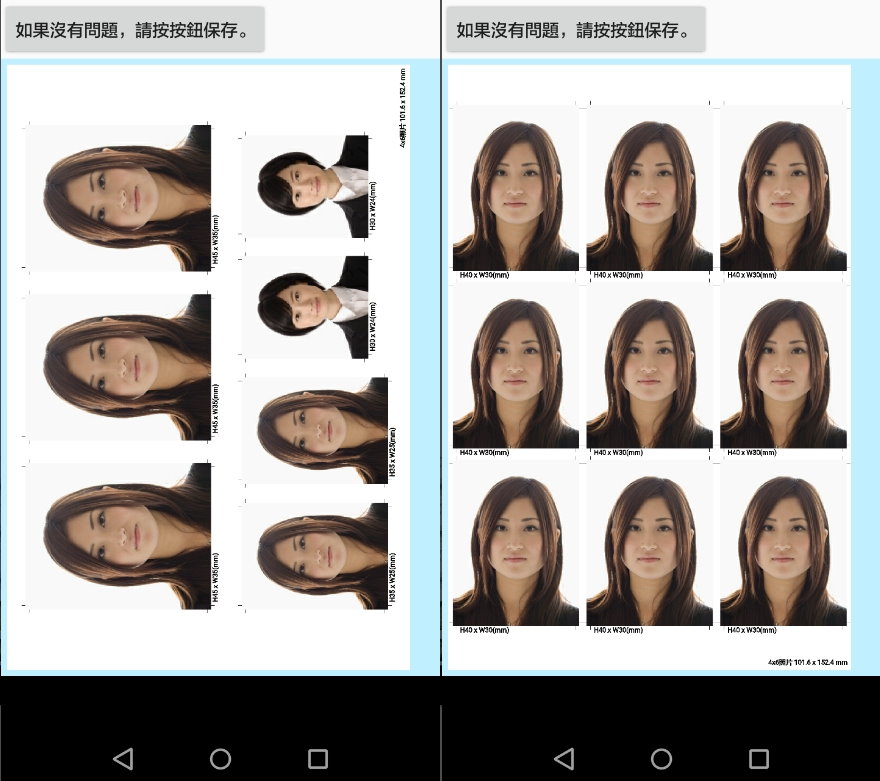 引用來源:Google Play商店
引用來源:Google Play商店 ▼【如何用APP自製大頭照】
1.進到APP可選擇用相機拍照或從相簿選擇照片
2.選擇想要製作的尺寸
3.將照片調整到適合框架模板
4.選擇要在4X6照片內放入幾張(★若是列印2吋建議放8張)
5.點選[製作照片數據]即可產生4X6電子檔保存
照片去背教學
在開始用Photocap排版大頭照尺寸前,依絲編先教大家如何獲得一張「純白背景」的完美照片!辦護照或是身分證等證件,對於照片的背景也會有嚴格要求,即使在自家白牆拍出來的照片,還是會有點危險😅想要萬無一失的話,依絲編推薦可以用線上去背網站「PicWish」或是修圖APP「美圖秀秀」將照片去背後加上白色背景喔!
▼【如何用PicWish去除照片背景】
1.點選[上傳圖片]將想要去背的照片上傳到網站
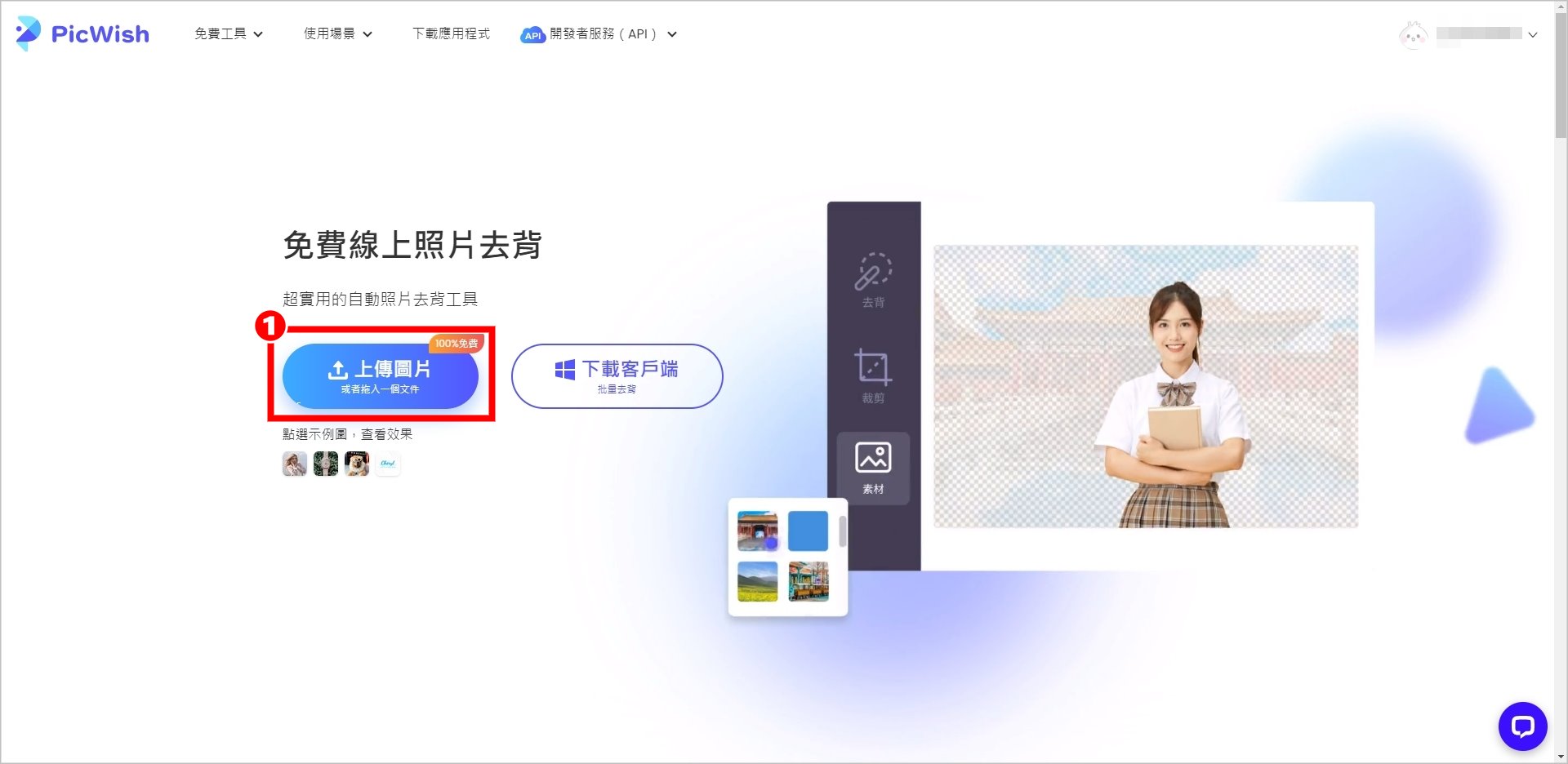
2.點選[編輯]
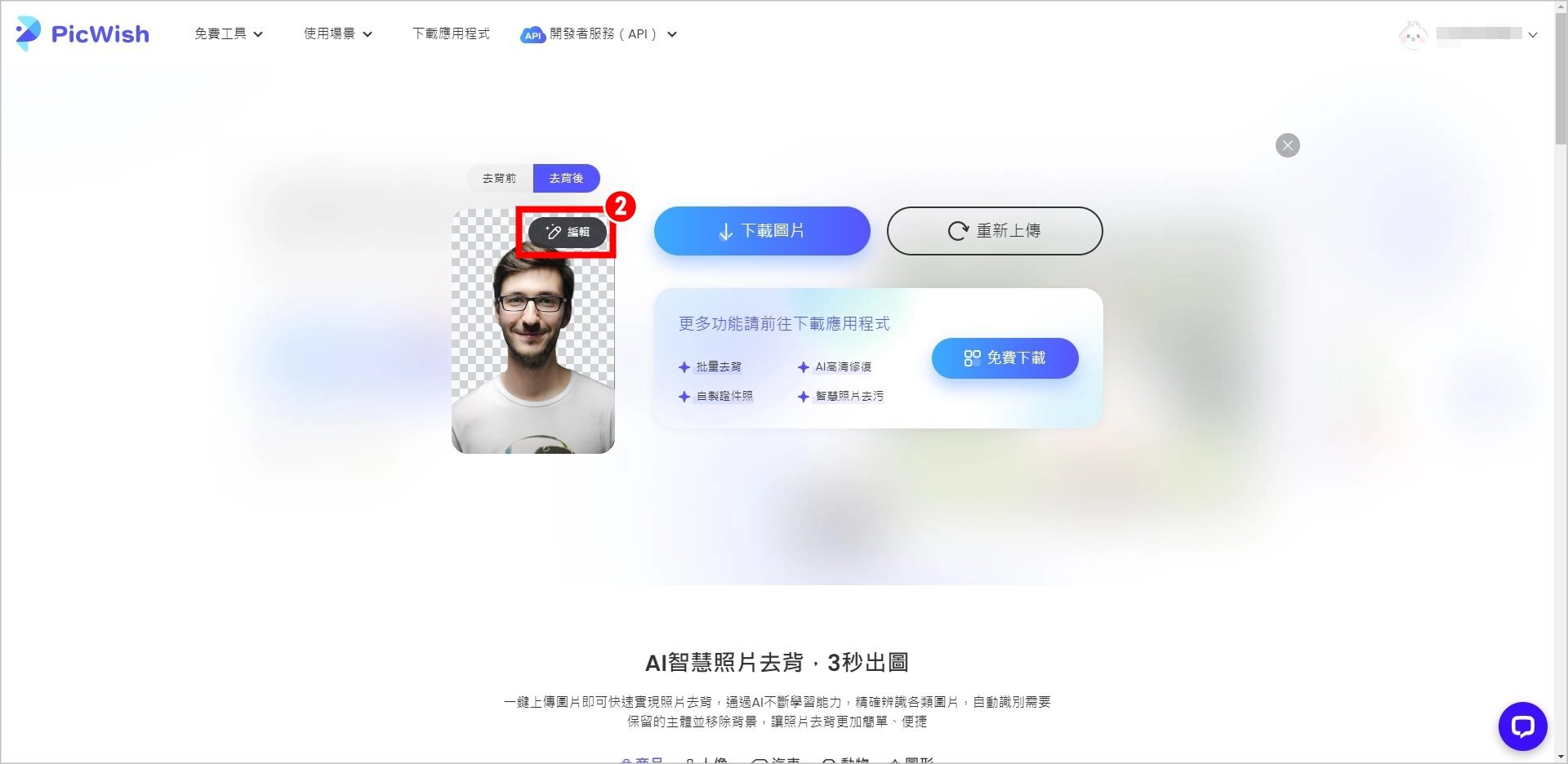
3.點選[更換背景]
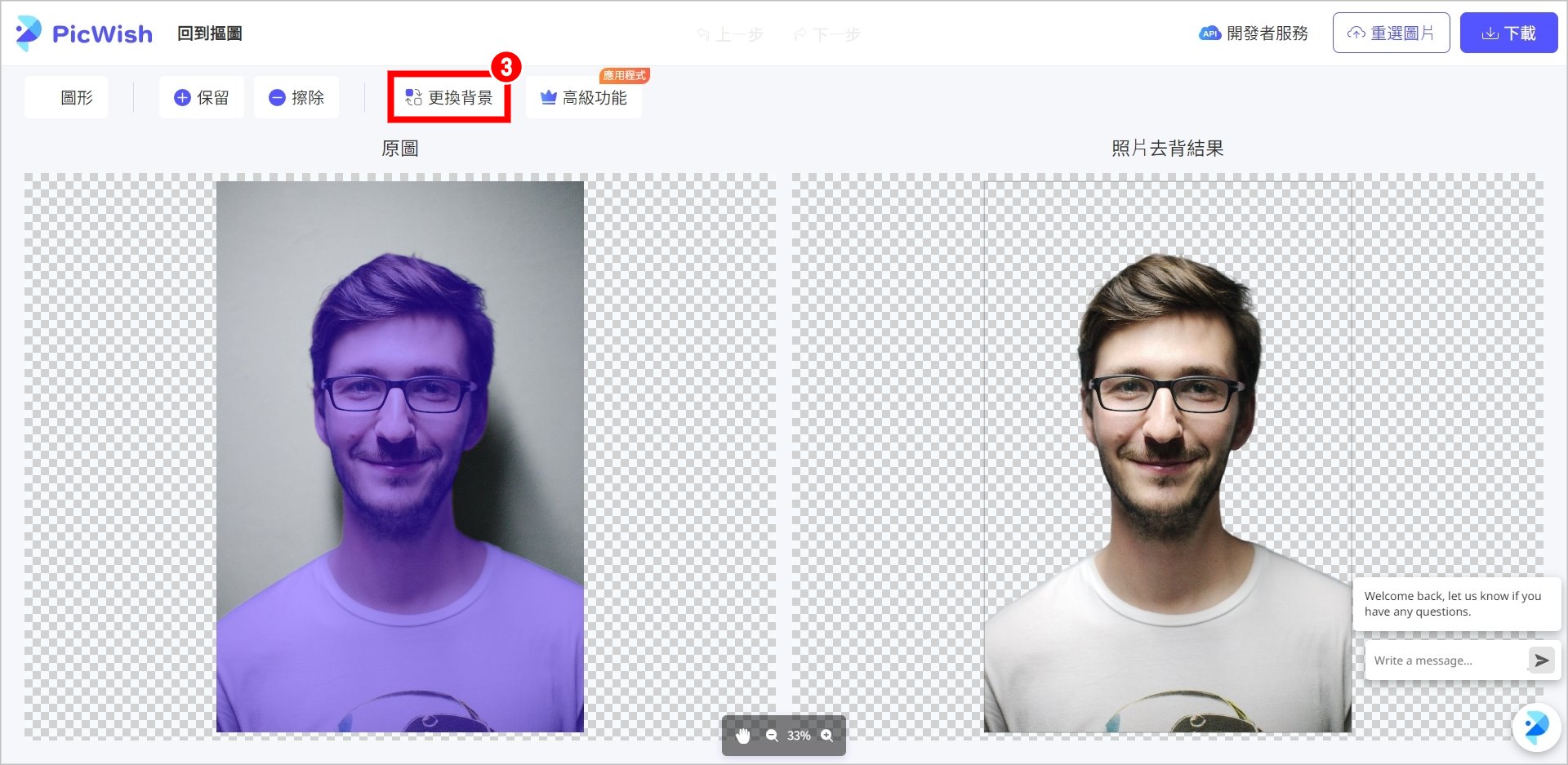
4.點選[白色]
5.點選[下載]
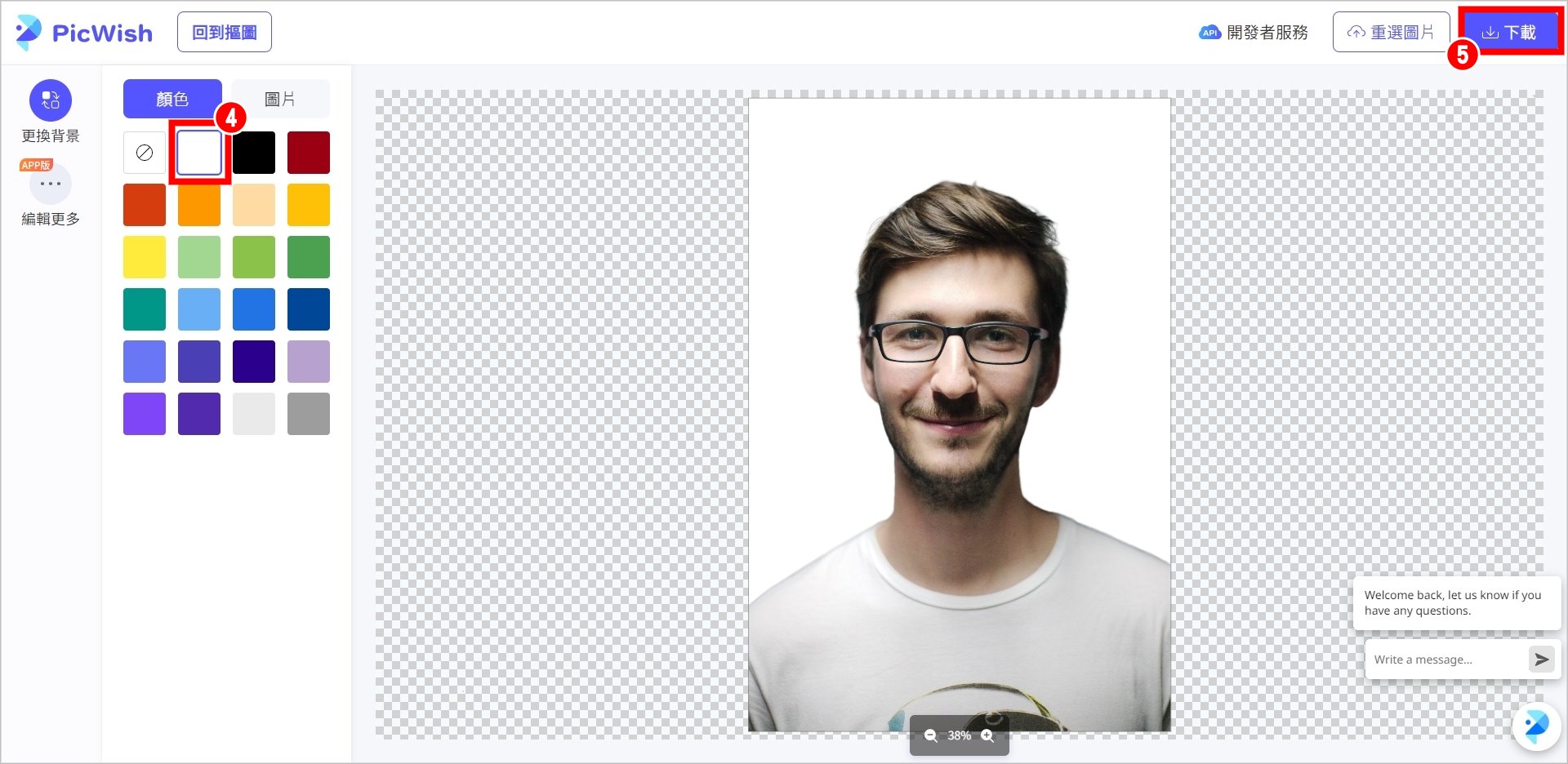
6.就可以得到完美純白背景的照片了!

▼【如何用美圖秀秀去除照片背景】
1.進到美圖秀秀APP,點選[圖片美化]
2.點選[想要去背的照片](★建議拍攝的時候背景盡量單純,去背會比較完整喔!)
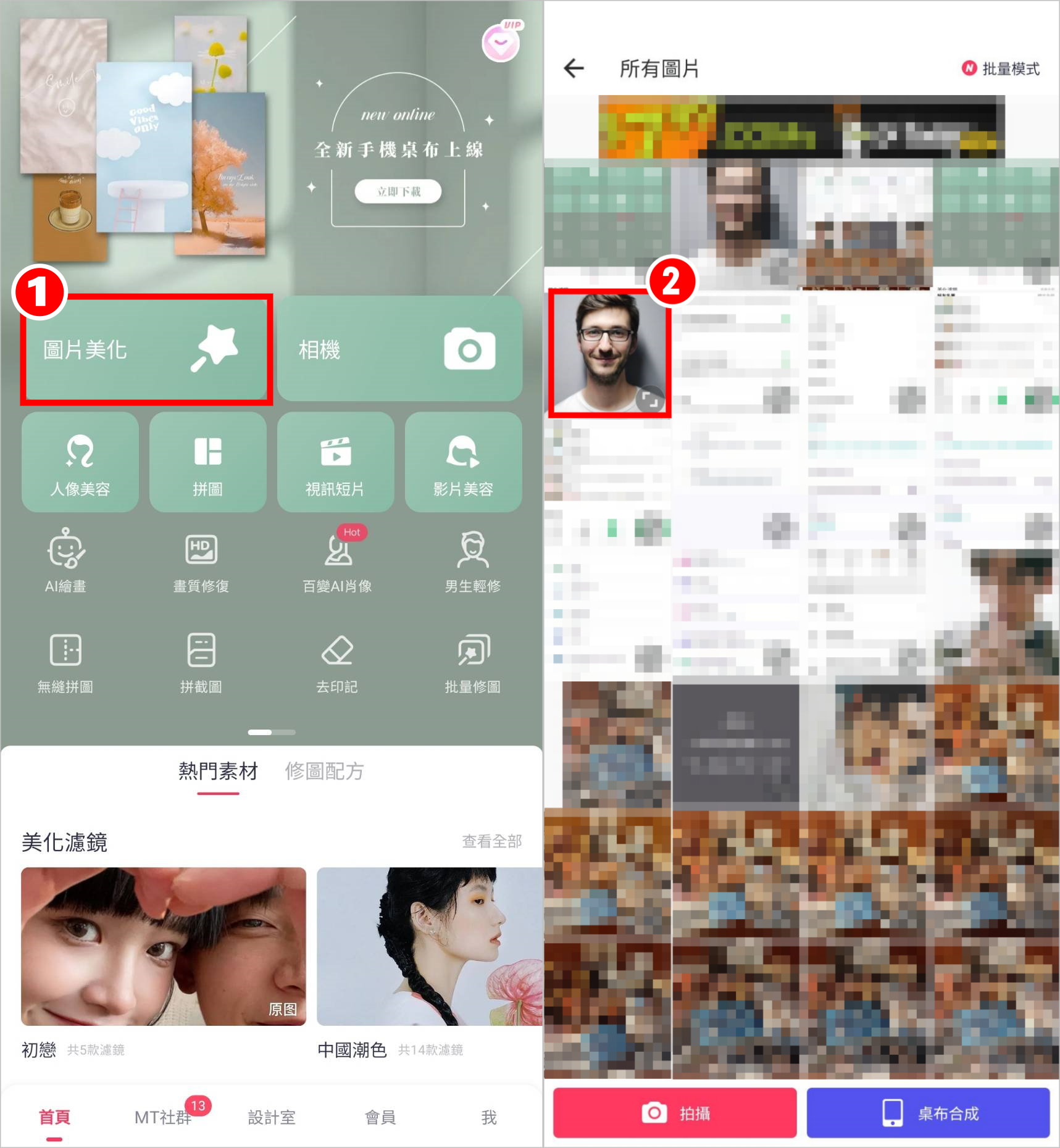
3.點選[去背]
4.點選[背景]
5.點選[更換背景]
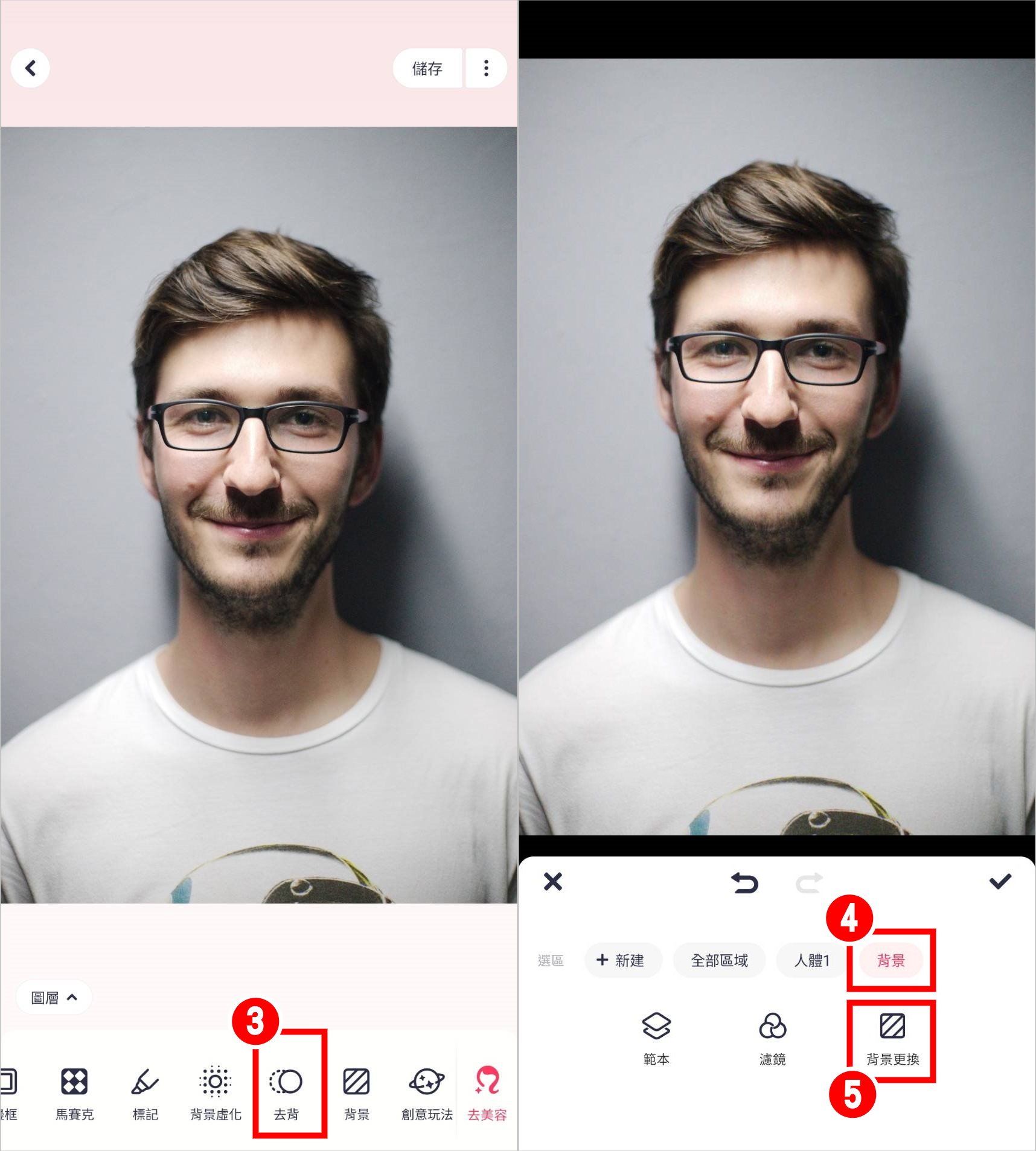
6.點選[顏色]
7.選擇[白色]
8.確定背景替換成白色後點選[打勾]
9.再點選[打勾]
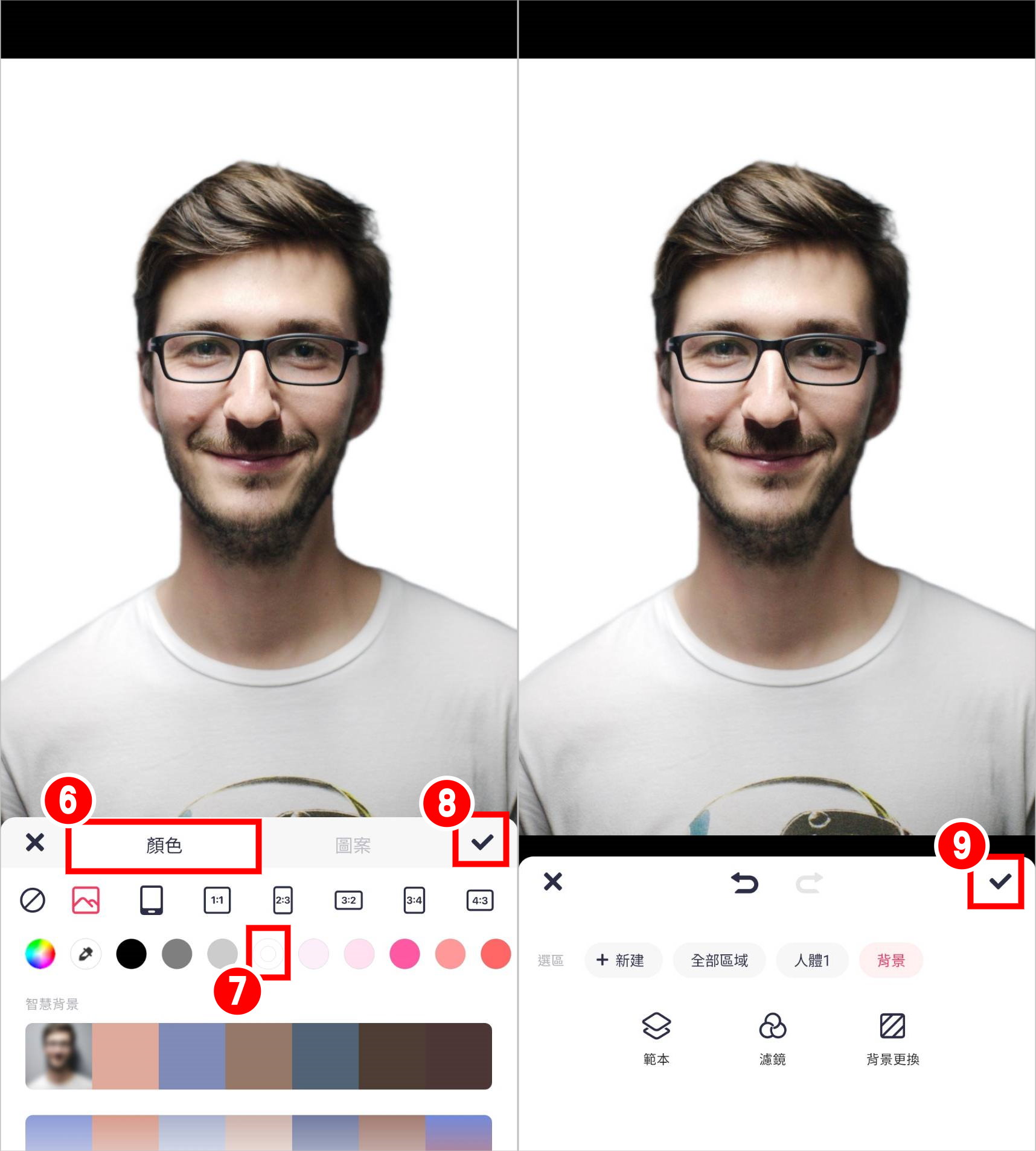
10.點選[儲存]
11.就會儲存到手機裡啦!
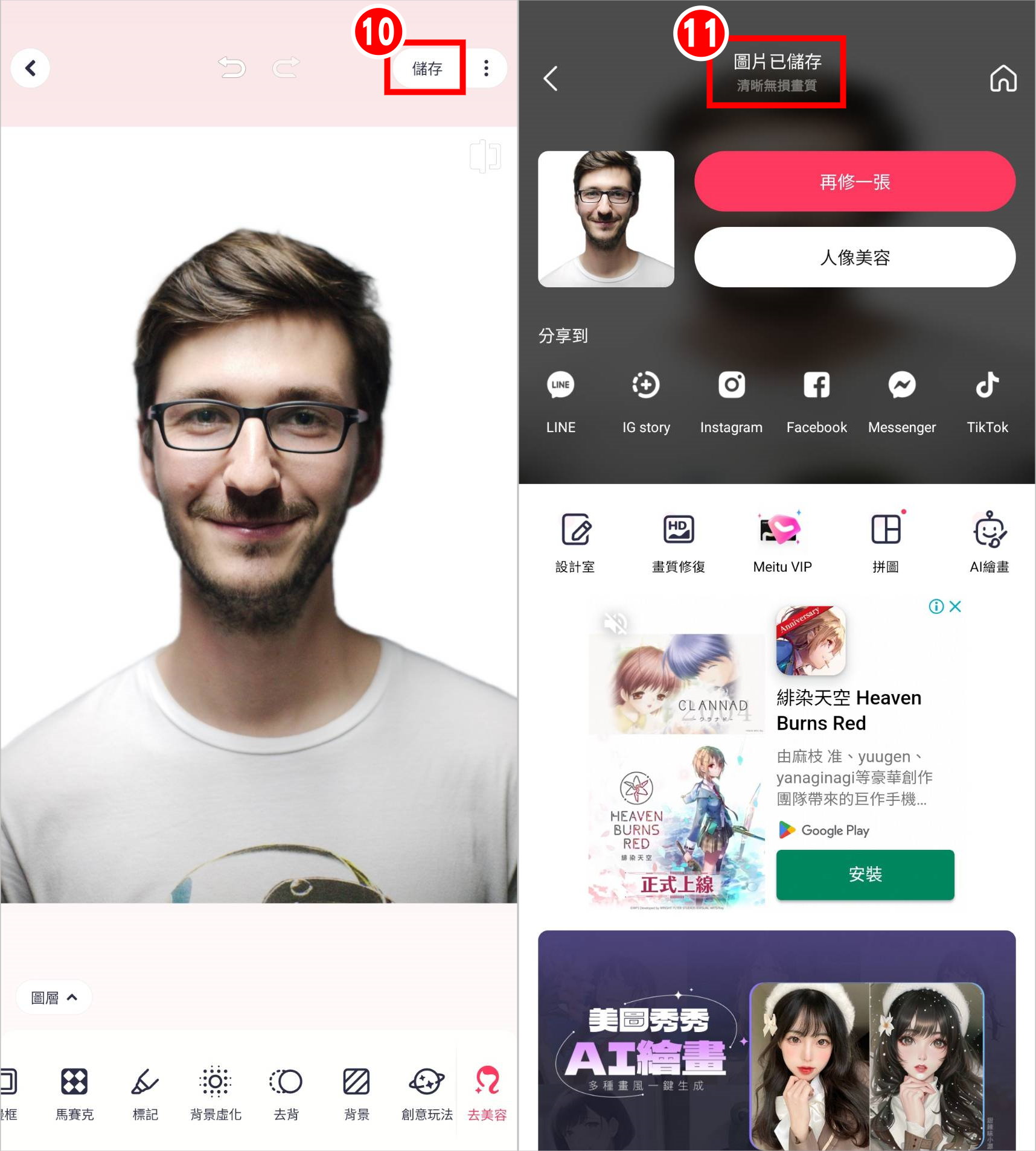
▶ Android下載:DIY證件照 手機照片去背 美圖秀秀APP下載(android)
Photocap大頭照自製軟體下載
■ 快速下載點1:Photocap 下載 (Windows 下載點1)
■ 快速下載點2:Photocap 下載 (Windows 下載點2)
■ 系統支援:
【 Windows 】:支援 Windows XP/2000/2003/x64/Vista/Win7。
【 MAC 】:不支援。
【 記憶體需求建議 】:256 MB
【 硬碟空間需求 】:128 MB
■ 版本差異:
【 免費版 】:照片修片、繪圖、寫真書、自製大頭照及照片沖洗格式等功能。
【 付費版 】:用於商用範圍非個人用就要付錢,一次付費終生免費更新版。
請先拍照一張要製作的人半身照,照片解析度最小至少要413*531以上,小編實際操作使用 Photocap6.0 繁體中文版。
▼ 開啟 Photocap 後,【➀大頭照】
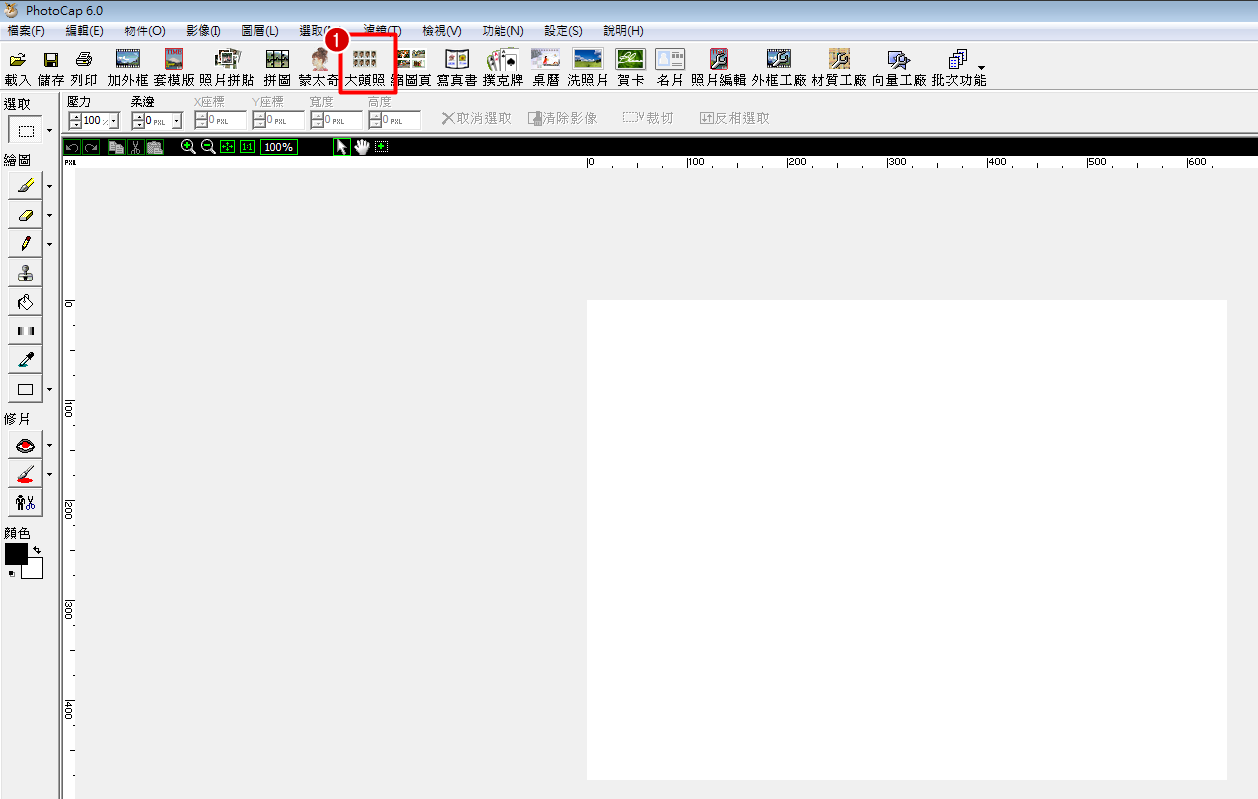
▼【➀新的編輯】
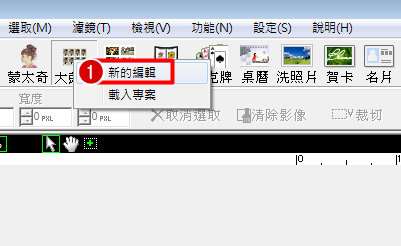
▼ 【➀點選你要的模組】→【➁OK】
裡面有很多模組給你選,請根據自己的需求做選擇,這邊小編示範做1吋、2吋的大頭照。
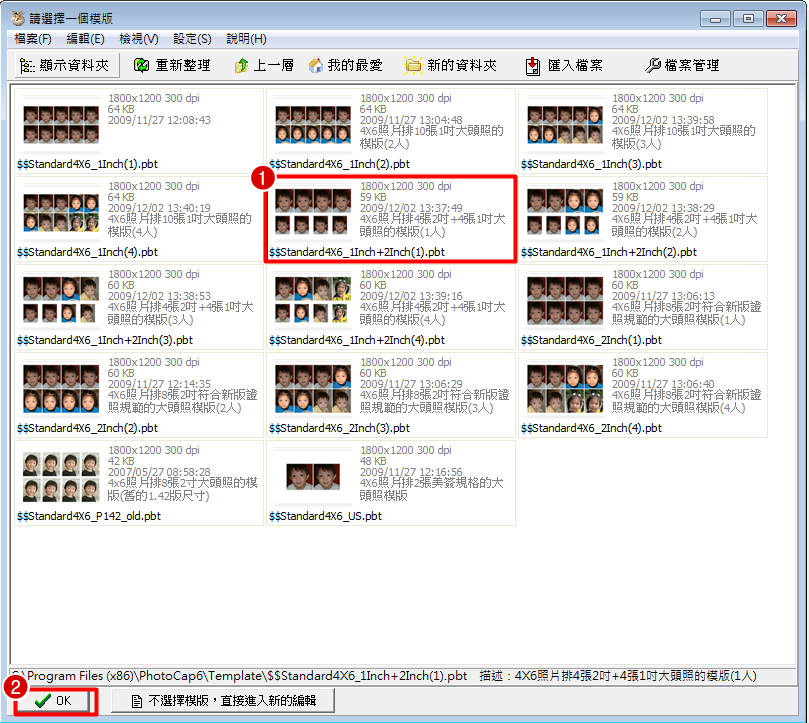
▼【➀ 載入照片】
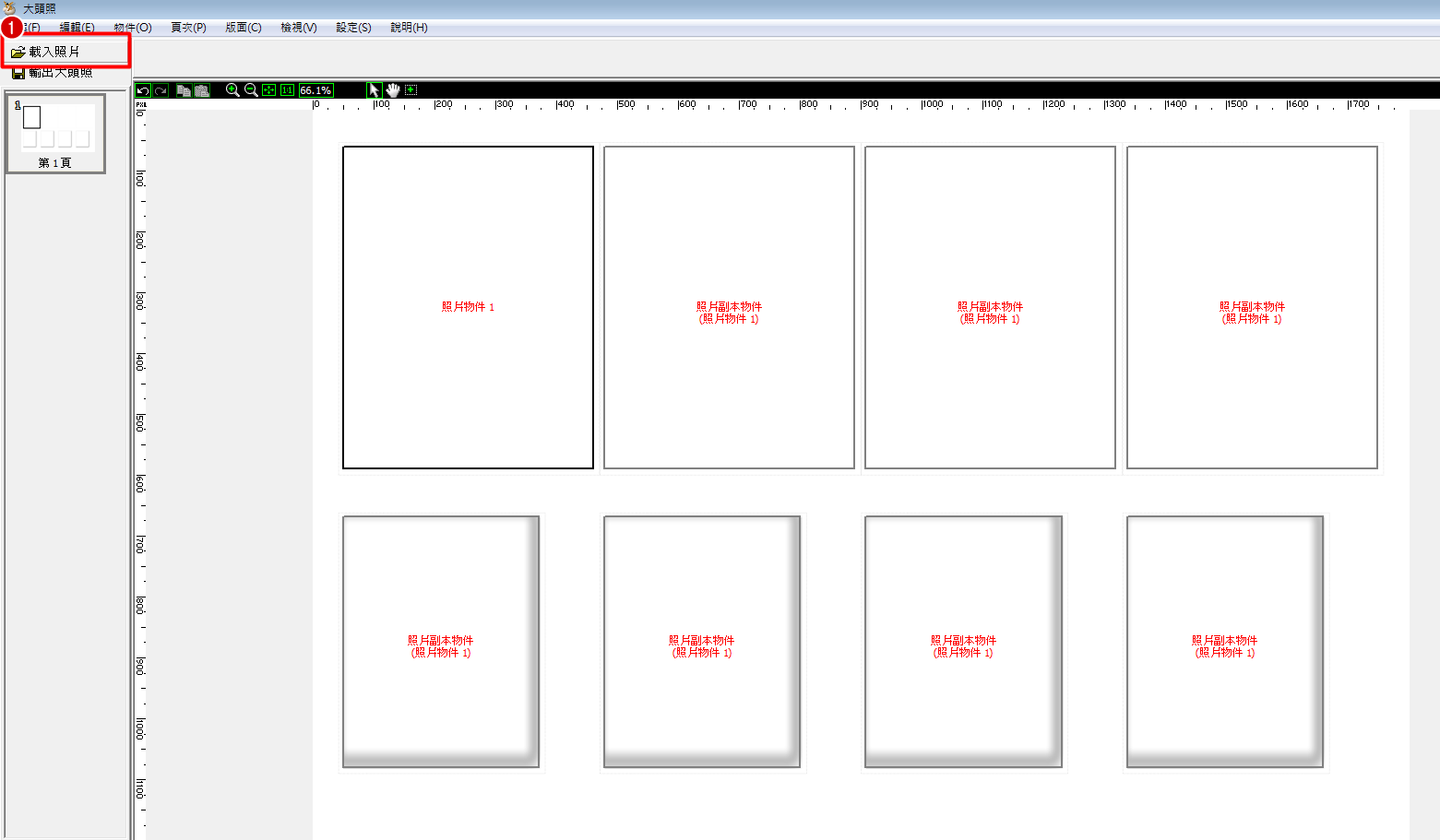
▼【➀選擇照片】→【➁OK】
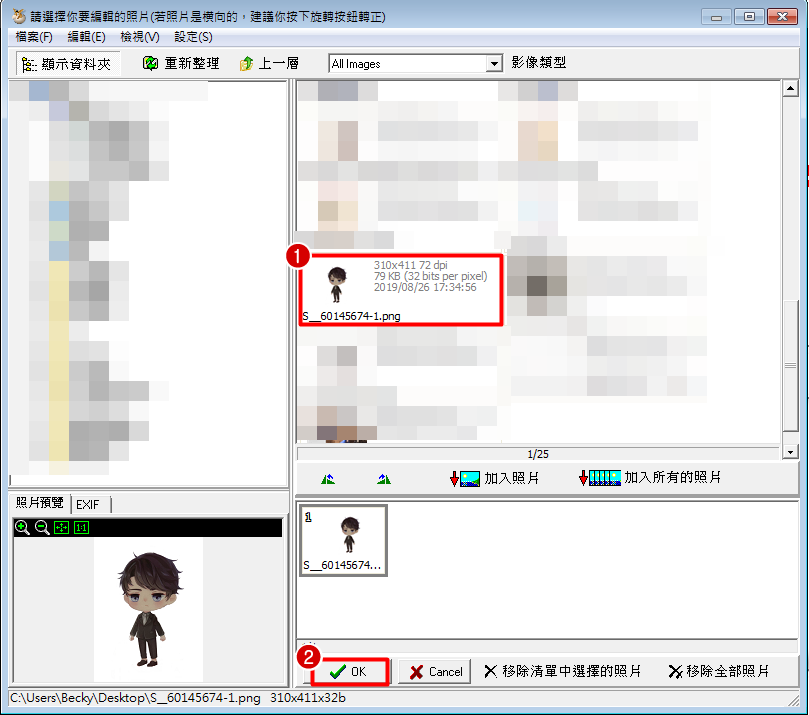
▼ 剛才的照片會自動套用到模組上,在其中一張照片上點2下。
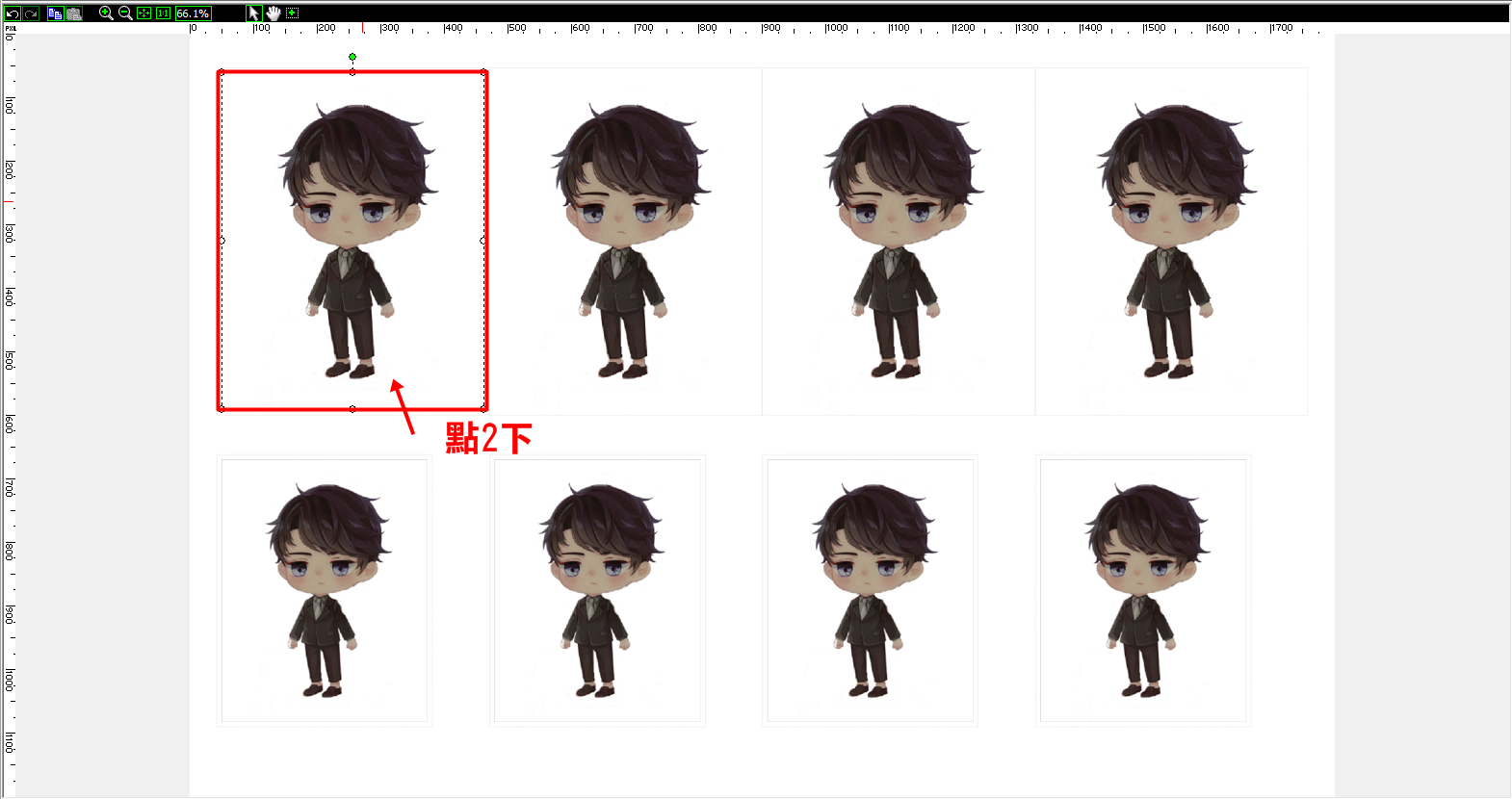
▼【➀拉黃色點點的地方來調整照片,盡量調到只剩頭部】→【➁完成後按OK】
※ 小編建議大頭最和外圍線剛剛好 ,不要超過外圍線太多,這樣照片才最有可能過關。
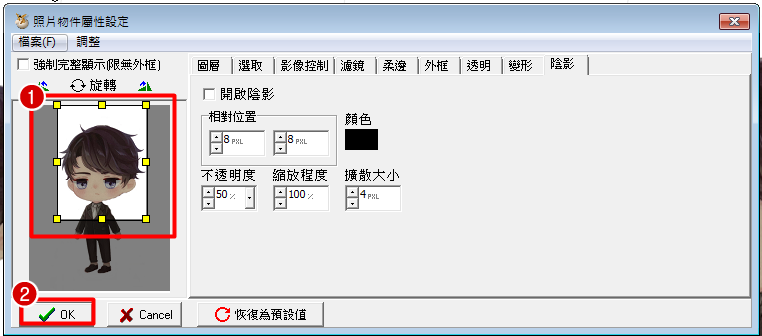
▼ 調整完成後,沒問題的話就【➀輸出大頭照】
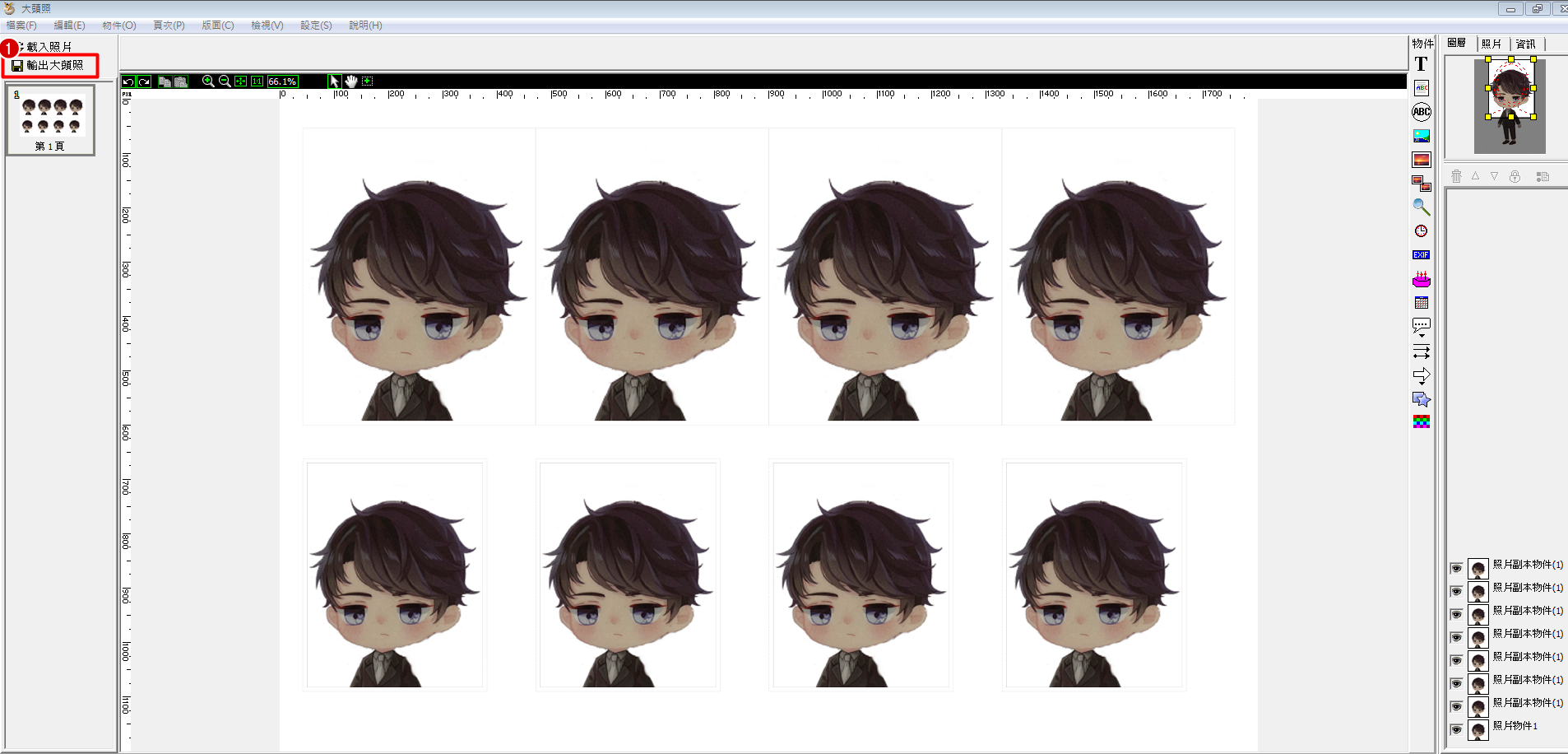
▼【➀選擇JPEG檔】→【➁開始輸出】
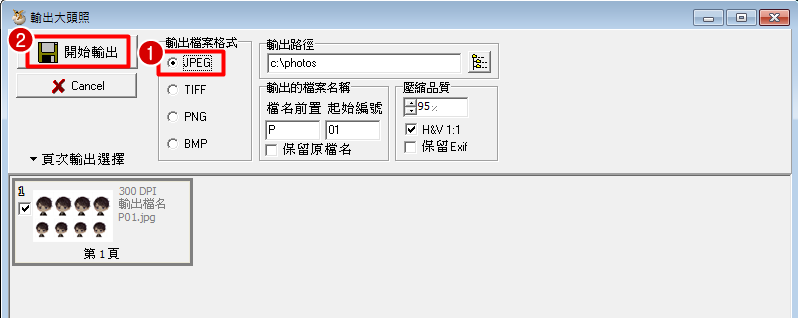
▼ 4X6 的照片完成囉!直接把這張檔案存在隨身碟內,直接到超商拍立得沖洗照片就完成囉!
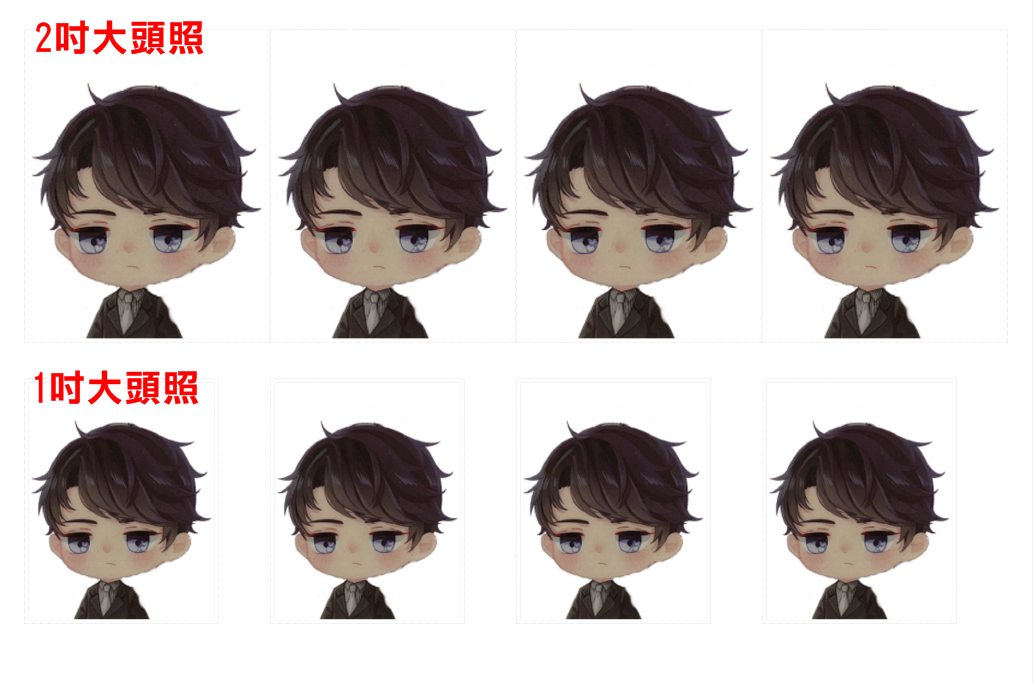

萊爾富、全家等便利商店部分門市擁有「立可得」相片沖印機台,單張照片也能印,只要8秒就能取件,24小時不打烊!
➔ 超商洗4×6照片只要8塊:全家、7-11、萊爾富 立可得洗照片 店家據點查詢
■ 沖洗照片方式:【洗照片】證件照、相片價格!
■ 手機拍大頭照:推薦好用的手機拍證件照APP教學(安卓/iOS)
■ 洗照片據點查詢:全家、萊爾富、7-11能洗照片店家據點(立可得/ibon)
■ 拍大頭照省錢方法:自製 2吋 1吋照片 超詳細教學
■ 在家也可以印照片:立可得線上沖印照片
■ 超商24小時沖印:立可得全家/萊爾富據點查詢
■ iOS版專用:iOS 相片立可得APP
■ 安卓版專用:Android 相片立可得APP
■ 線上印刷寄送到家:HiTiShop 立可得線上商城沖印照片
■ 手機拍大頭照:推薦好用的手機拍證件照APP教學(安卓/iOS)
■ 洗照片據點查詢:全家、萊爾富、7-11能洗照片店家據點(立可得/ibon)
■ 拍大頭照省錢方法:自製 2吋 1吋照片 超詳細教學
■ 在家也可以印照片:立可得線上沖印照片
■ 超商24小時沖印:立可得全家/萊爾富據點查詢
■ iOS版專用:iOS 相片立可得APP
■ 安卓版專用:Android 相片立可得APP
■ 線上印刷寄送到家:HiTiShop 立可得線上商城沖印照片






